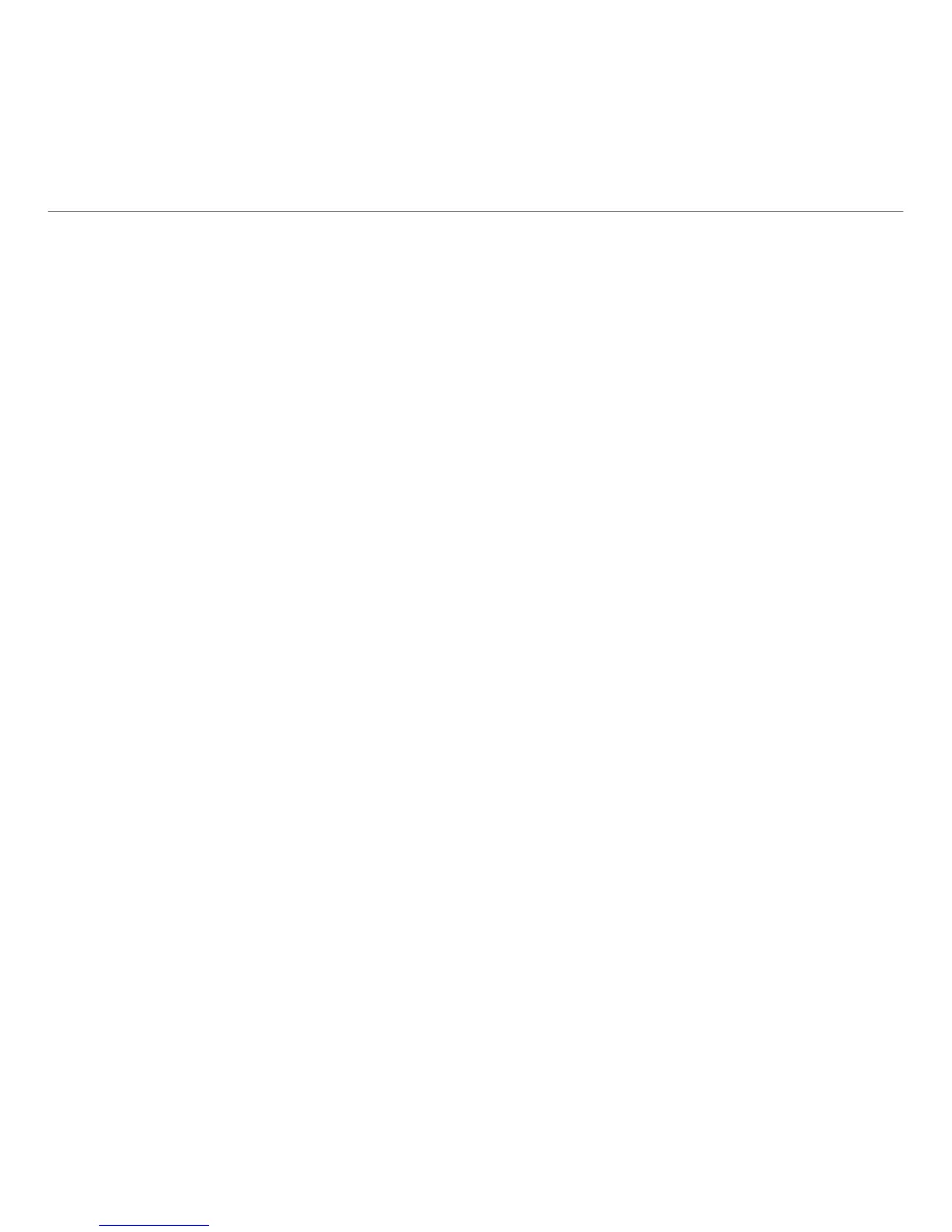78 Česká verze
Začínáme se sadou
Pomoc při instalaci
Moje sluchátka nefungují s klávesnicí.
• Zkontrolujte připojení kabelu náhlavní soupravy
a klávesnice.
• Nastavení zvuku aplikace pro práci s médii
a operační systém je třeba nastavit na
slyšitelnou úroveň.
• Nastavte „Logitech G510s Audio Device“
jako aktivní audio zařízení ve vaší aplikaci
a Ovládacích panelech systému Windows®.
• Restartuje aplikace spuštěné před zapojením
náhlavní soupravy.
• Zapojte klávesnici přímo do počítače, nikoli do
rozbočovače USB.
Klávesy typu G nefungují správně.
• Abyste mohli programovat klávesy G-key,
je třeba nainstalovat Logitech Gaming
Software. Pokud není Logitech Gaming
software nainstalován, klávesy G1-G12 budou
fungovat jako klávesy F1-F12, a klávesy
G13-G18 jako 1-6. Klávesy M1-M3 a MR
nebudou funkční, dokud nenainstalujete
Logitech Gaming software.
• Logitech Gaming Software musí být spuštěný.
Najděte jeho ikonu na panelu úloh systému
Windows. Pokud zde ikona chybí, přejděte do
nabídky Start a vyberte Všechny programy/
Logitech/Logitech Gaming Software.
• Ujistěte se, že je spuštěn správný profil. Chcete-
li to ověřit, spusťte Logitech Gaming Software,
upravte profil, který chcete použít, a poté jej
přiřaďte ke spouštěcímu souboru hry.
• Pro správnou funkci kláves G-key je třeba úplná
instalace Logitech Gaming Software. Pokud jste
provedli pouze částečnou instalaci, nainstalujte
úplnou verzi Logitech Gaming software.
Klávesnice vůbec nefunguje.
• Klávesnice musí být zapojena do plně
výkonného por tu USB. Použijete-li rozbočovač
USB, musí mít svůj vlastní zdroj napájení.
• Zkuste klávesnici zapojit do jiného portu USB.